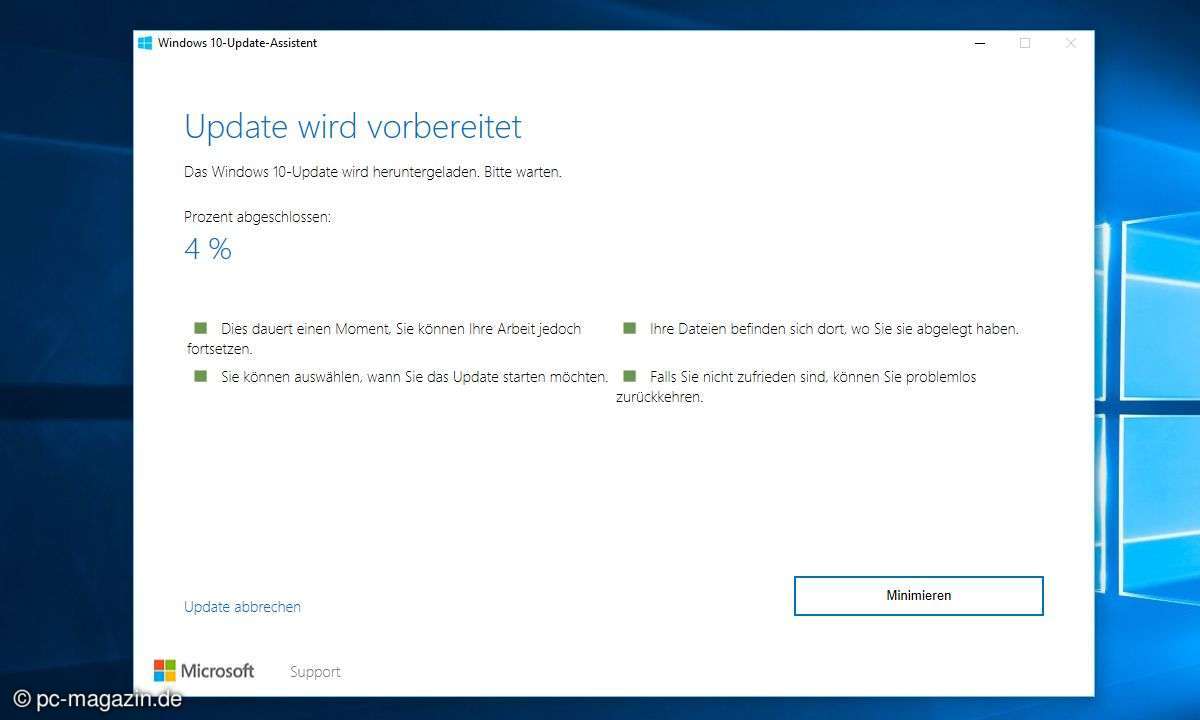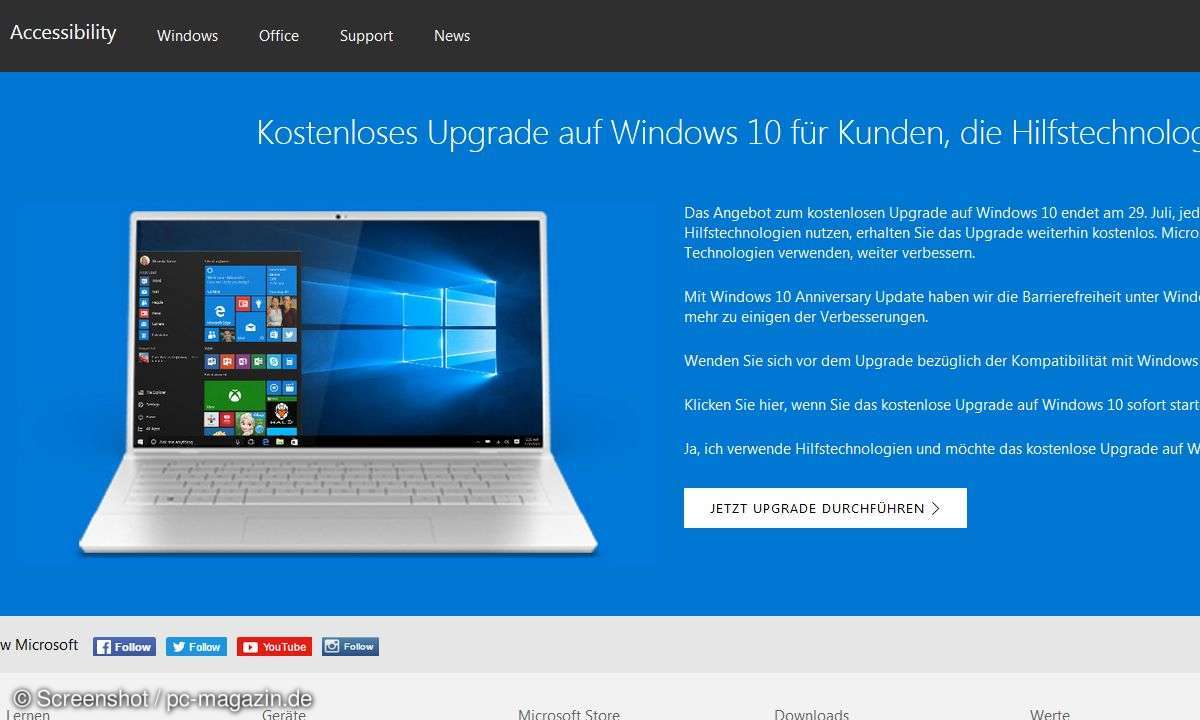Windows 10 Setup - Tipps mit Screenshots zur Installation
Mehr zum Thema: MicrosoftDas Windows 10 Setup lässt sich als (Gratis-)Update für Windows 7 und 8 oder als Clean Install ausführen. Wir geben Tipps für die Installation.

Windows 10 lässt sich ganz leicht installieren, wenn Sie ein paar grundlegende Tipps beherzigen. Ob Sie neu installieren (Clean Install) oder das (Gratis-)Update nutzen - wir zeigen Ihnen, wie Sie am schnellsten zum Ziel kommen. Die Rückkehr des Startmenüs, die Sprachsteuerung Cortana und der n...
Windows 10 lässt sich ganz leicht installieren, wenn Sie ein paar grundlegende Tipps beherzigen. Ob Sie neu installieren (Clean Install) oder das (Gratis-)Update nutzen - wir zeigen Ihnen, wie Sie am schnellsten zum Ziel kommen.
Die Rückkehr des Startmenüs, die Sprachsteuerung Cortana und der neue Tablet-Modus namens Continuum - das sind nur drei von unzähligen Gründen füreinen schnellen Wechsel auf Windows 10.
Windows 10: So funktioniert das Upgrade
Unser Ratgeber basiert auf einer Vorabversionen, die Microsoft vor dem offiziellen Start von Windows 10 veröffentlicht hat. Sie lässt sich als ISO-Datei aus dem Netz ziehen und auf DVD brennen.
Lesetipp: FAQ zur Windows 10 Preview
Wer das Gratis-Update auf Windows 10 wahrnimmt, muss zum Release nur Windows Update ausführen. Die nötigen Dateien werden heruntergeladen und das Setup in die Wege geleitet.
Das sollten Sie vor dem Upgrade berücksichtigen
Wie immer gilt, dass Sie vor dem Upgrade so einiges überprüfen sollten. Als erstes stellen Sie sicher, dass Ihre Programme für Windows 10 freigegeben sind. Tendenziell stehen die Chancen gut, dass das auch bei offiziell nur für Windows 8.1 freigegebener Software der Fall ist. Aber zumindest bei Ihren wichtigsten Programmen sollten Sie auf Nummer sicher gehen und sich genau erkundigen. Das selbe gilt auch für Gerätetreiber, also die Software, die sicherstellt, dass mit Ihrem PC verbundene Geräte korrekt funktionieren.
Lesetipp: Windows 10 oder Windows 8.1?
Vergessen Sie außerdem nicht, ein Backup Ihres PCs anzulegen. Wir empfehlen dafür zum Beispiel das kostenlose DriveImage XML. Mit Hilfe dieser Software können Sie Ihren PC bei Bedarf in den Zustand vor der Windows-10-Installation zurückversetzen. Wie Sie diese nun ausführen, das zeigt Ihnen die folgende Galerie: